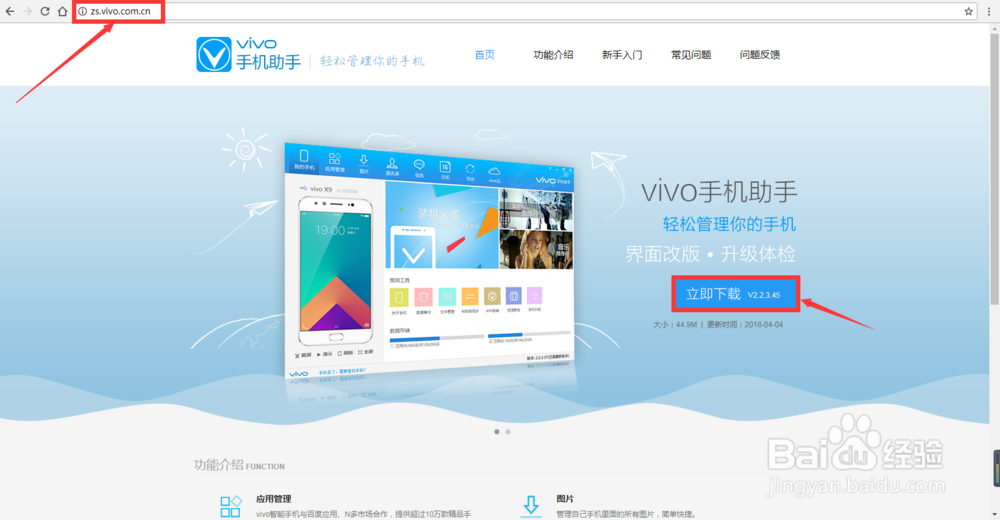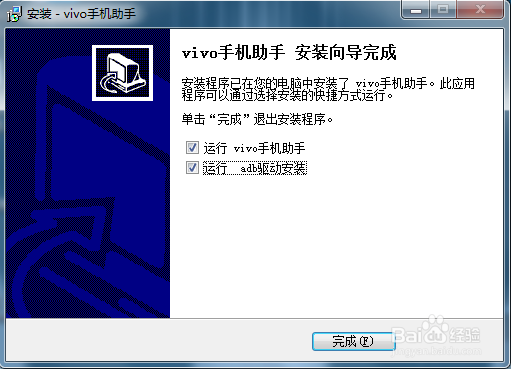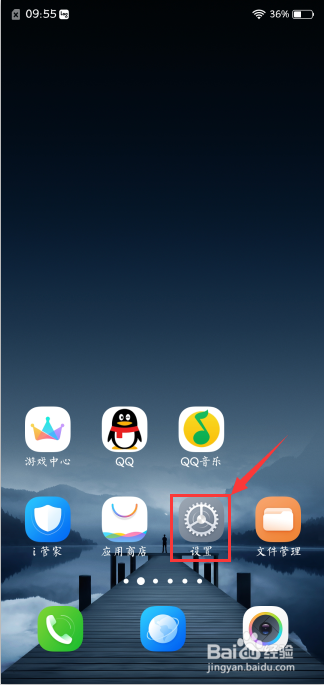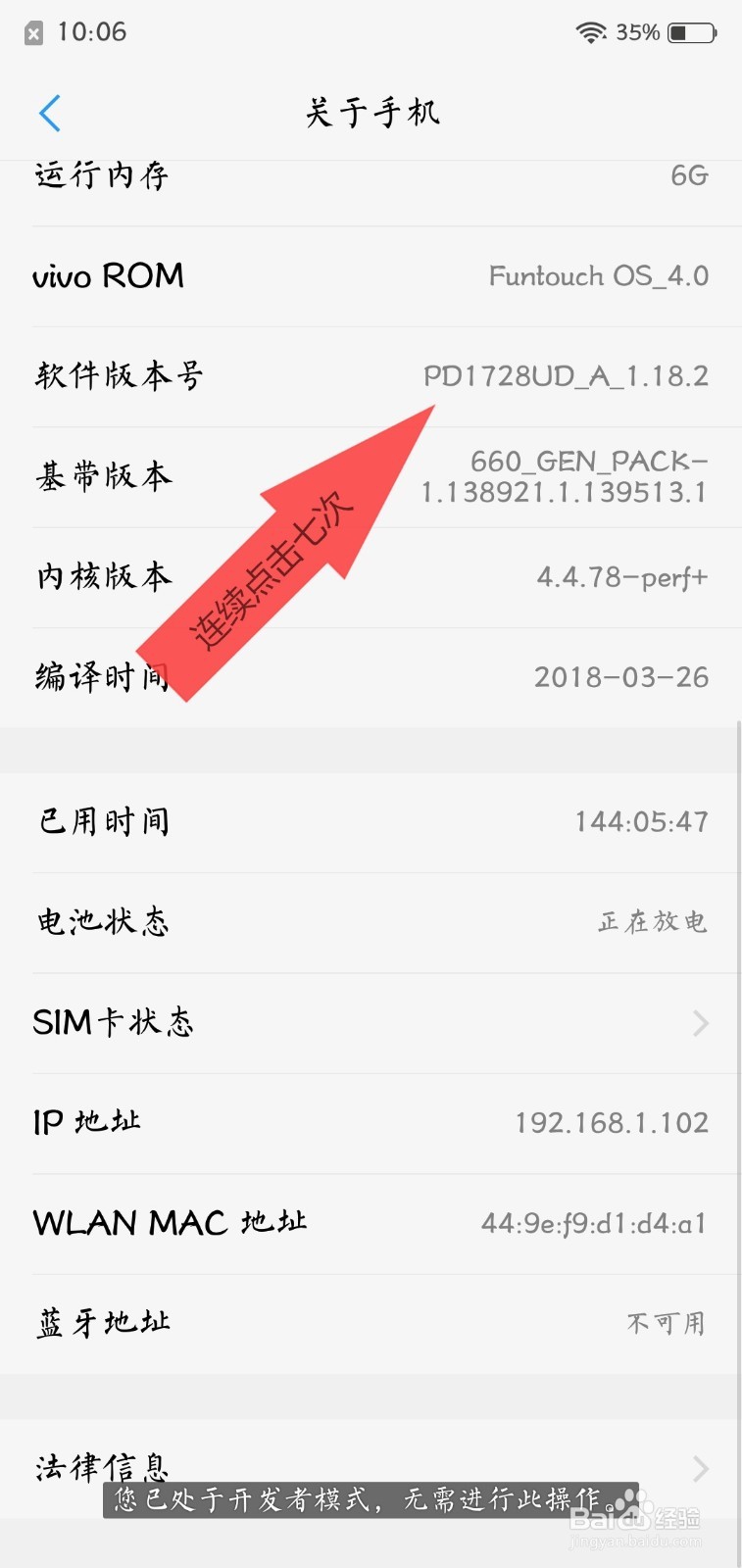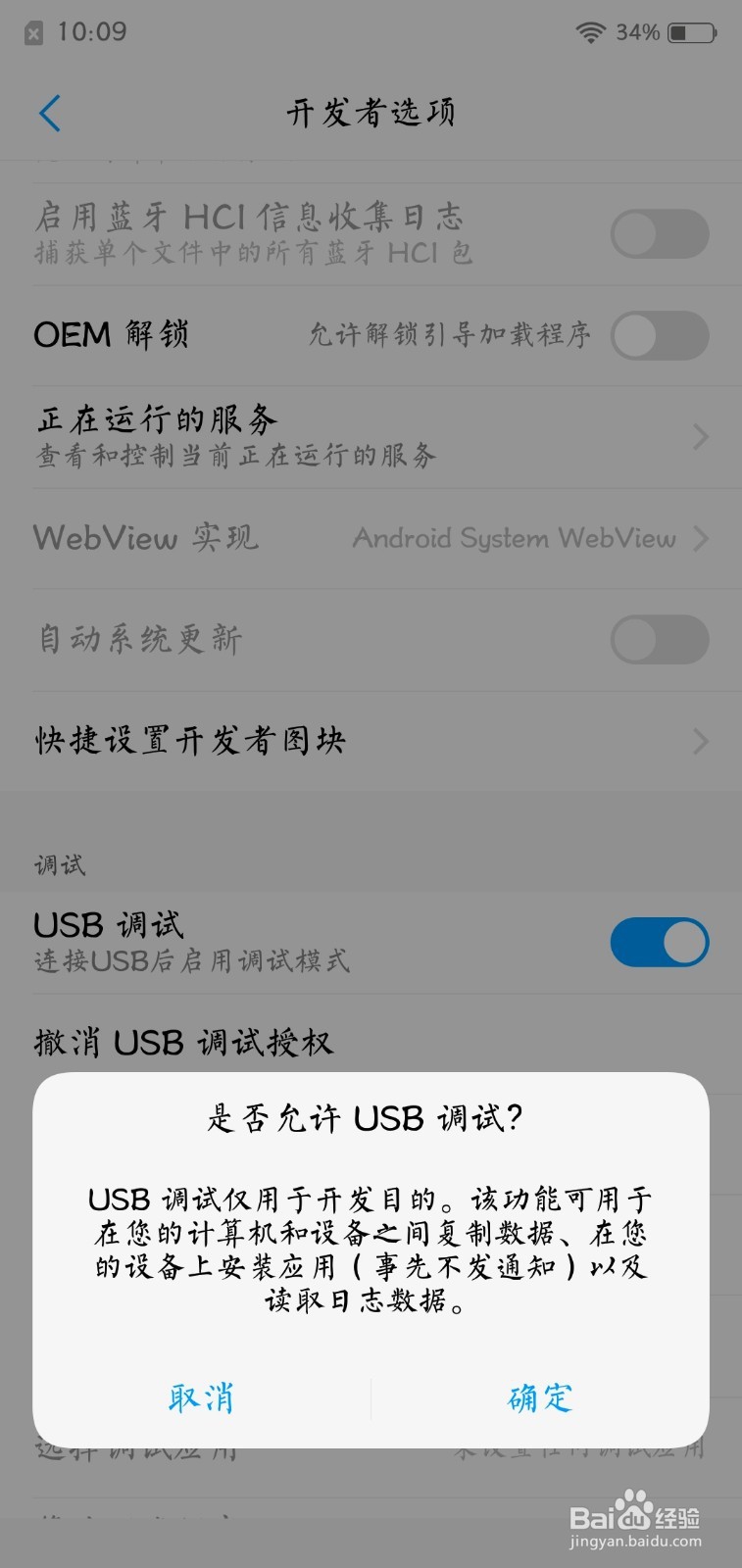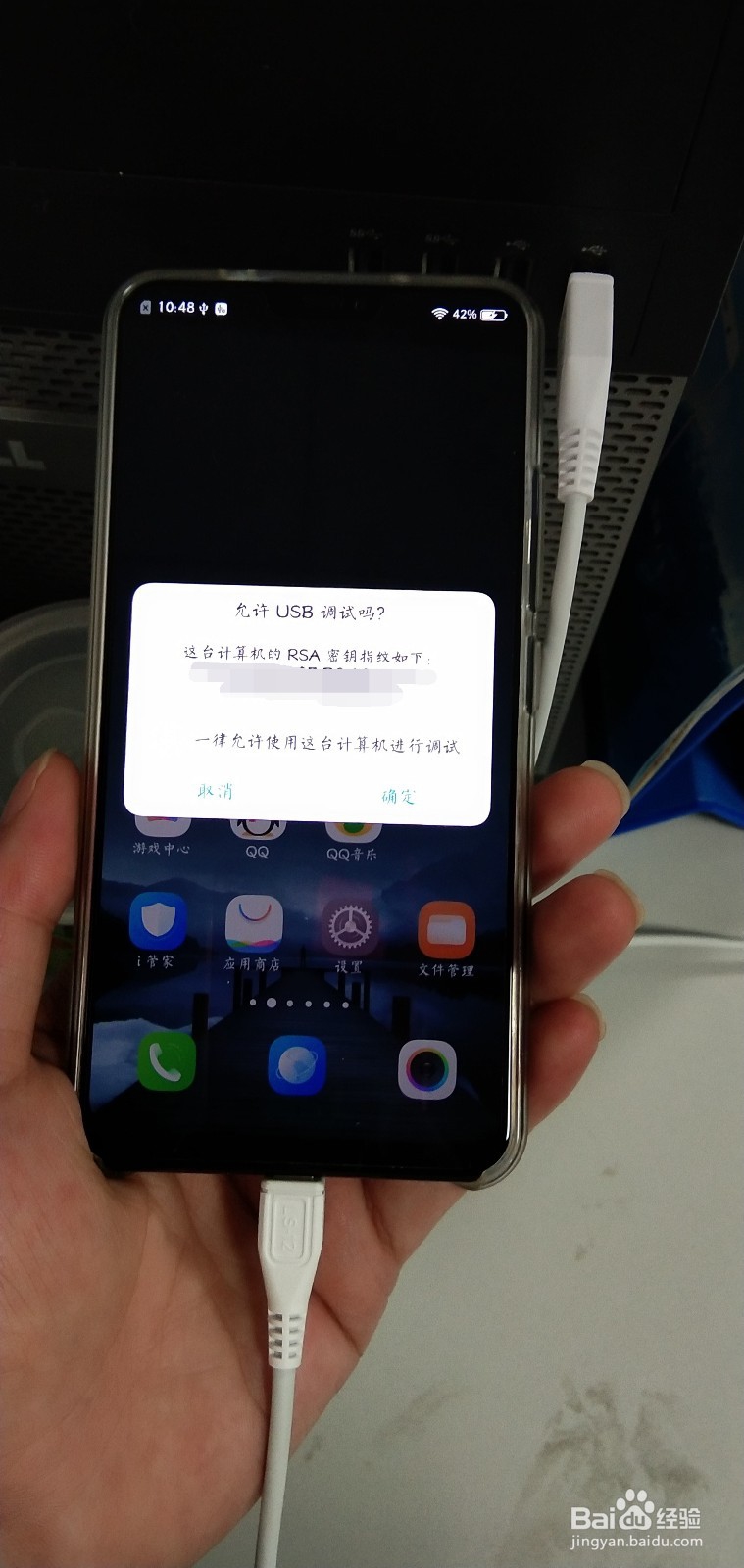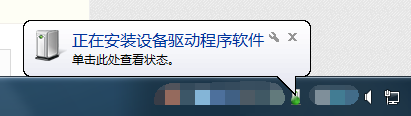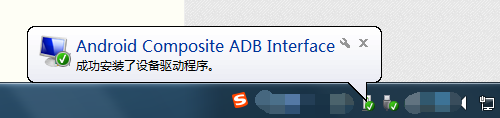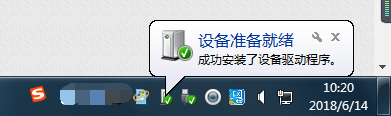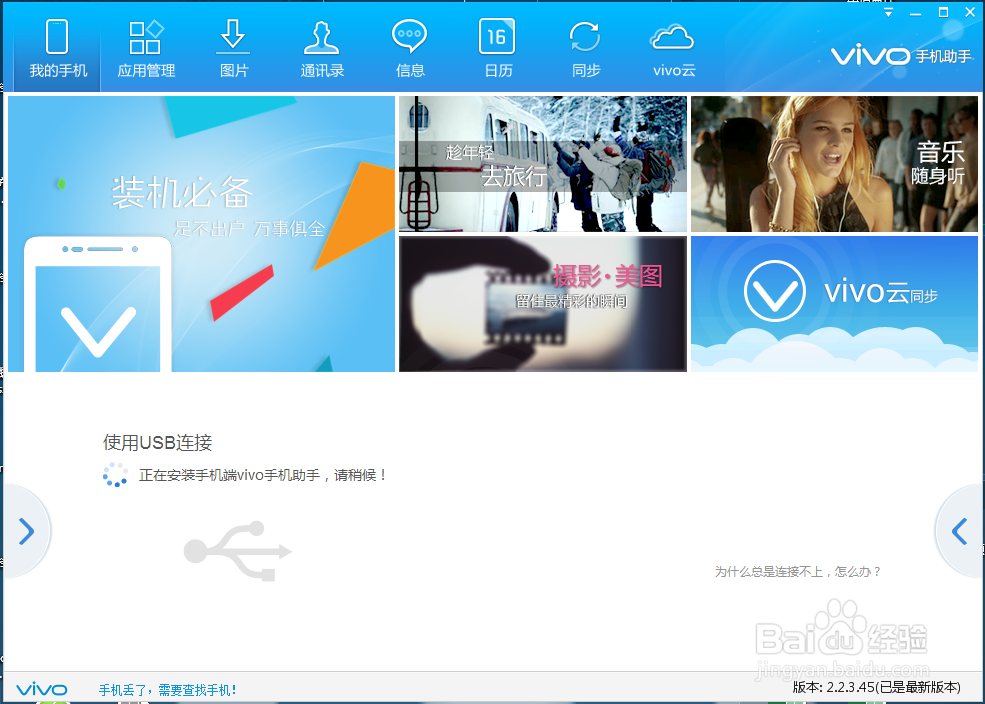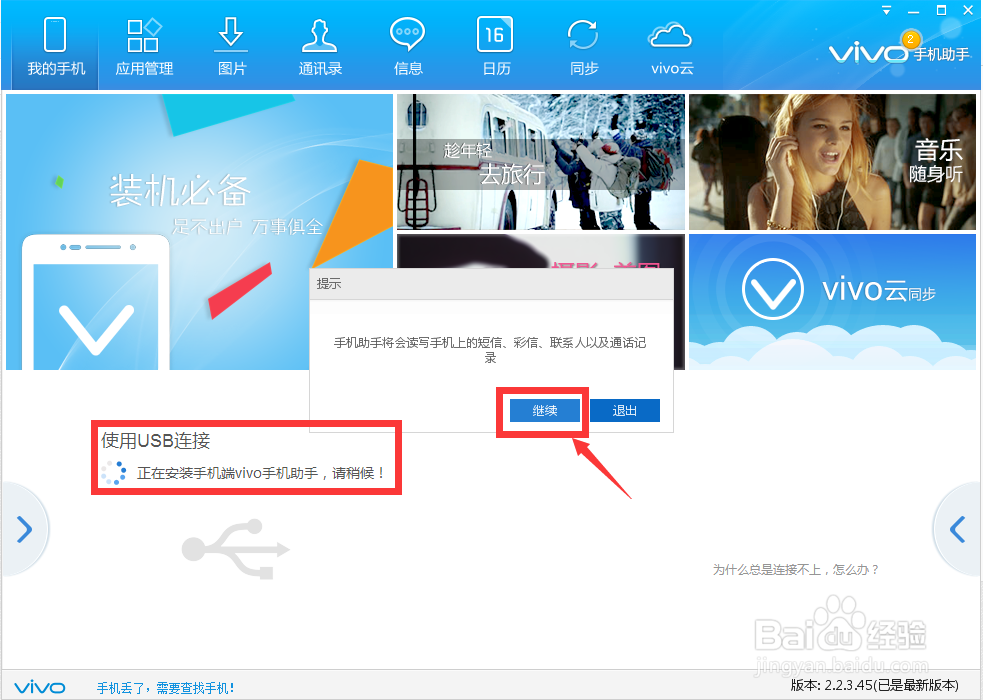vivo手机通过USB线无法连接电脑怎么办
1、若需要通过电脑管理手机存储中的文件或传输照片,请参考以下教程:
2、首先进入vivo官网的驱动下载界面,在电脑端下载并安装好驱动程序;
3、点击完成后会打开已安装好的“vivo手机助手”软件
4、然后在手机端点击手机上的“设置”图标进入到设置界面。
5、点击“更多设置”--“关于手机”,连续点击“软件版本号”七次,下方提示“您已处于开发者模式,无需进行此操作。”,这样就可以开启”开发者模式“。
6、再次回到设置界面,点击进入“更多设置”--“开发者选项”中,开启“USB调试”,选择确定即可。
7、开启之后拿出数据将手机与电脑连接,手机上弹出“允许USB调试吗?”的选项,点击确定。
8、下拉手机通知栏,点击勾选上“管理文件”选项,然后等待电脑完成驱动安装。
9、电脑右下角提示“正在安装设备驱动程序软件”
10、驱动安装完成后,右下角会进行相应提示
11、在电脑端vivo手机助手界面选择“我知道了”,等待vivo手机助手识别到手机型号后,点击连接,手机端上会自动安装“vivo手机助手”
12、安装成功后点击“继续”
13、点击“文件管理”即可对手机中的文件进行管理。注:照片在“DCIM”或“相机”文件夹中。
声明:本网站引用、摘录或转载内容仅供网站访问者交流或参考,不代表本站立场,如存在版权或非法内容,请联系站长删除,联系邮箱:site.kefu@qq.com。
阅读量:29
阅读量:57
阅读量:27
阅读量:49
阅读量:78